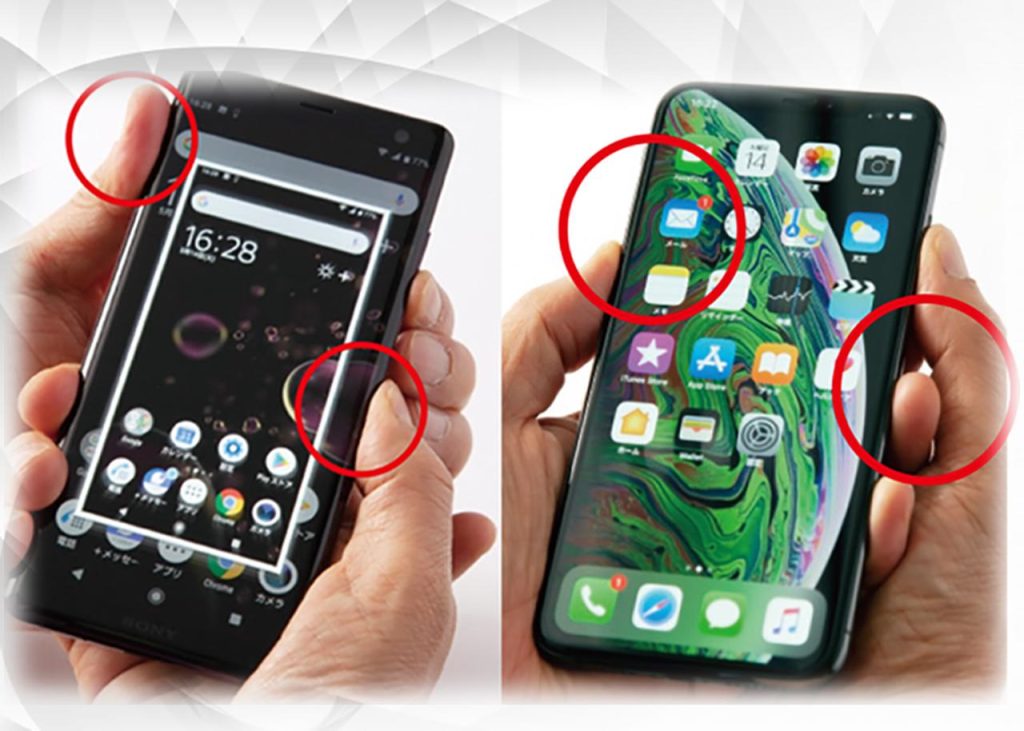
「スクショして」とか「スクショをLINEで送って」とよく耳にすることはありませんか?
スクショとは「スクリーンショット」の略で、自分が現在開いているスマホの画面を画像データとして保存できる便利な機能です。
iPhoneとAndroidそれぞれの「スクショのやり方」、「LINEでの画像送信のやりかた」を
わかりやすく説明していきます!
<疑問と悩み>
「スクショを送って」といわれたんだけど、それ何?
⇒電源ボタンと音量ボタンの同時長押しなどで、画面を撮ること
「スクショ」とは「スクリーンショット」の略。
スマホの画面を画像データとして保存したもので、その作業は「キャプチャー」とも呼ばれる。従来型のiPhoneでは電源ボタンとホームボタンを同時に押すと、スクリーンショットが撮れる。
iPhone Xシリーズでは、サイドボタンと音量を上げるボタンの同時押しで撮れる。撮った画像は自動で保存されるが、撮った直後に編集したり、他ユーザーと共有したりも可能。
Androidは、電源ボタンと音量を下げるボタンの同時押しが一般的。電源ボタンの長押しや通知パネルからスクリーンショットが撮れる機種もある。
●スクリーンショットはワンタッチで可能
【android】
・電源ボタンを長押しして「スクリーンショット」をタップ。
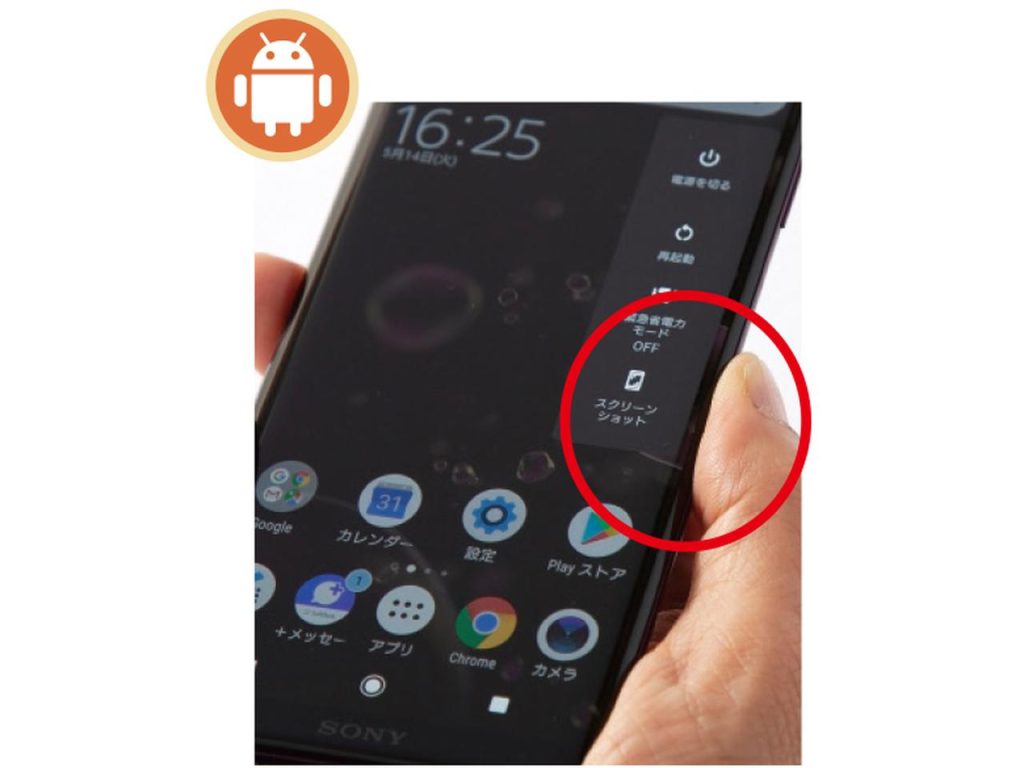
・または、電源ボタンと音量を下げるボタンを同時に押す。
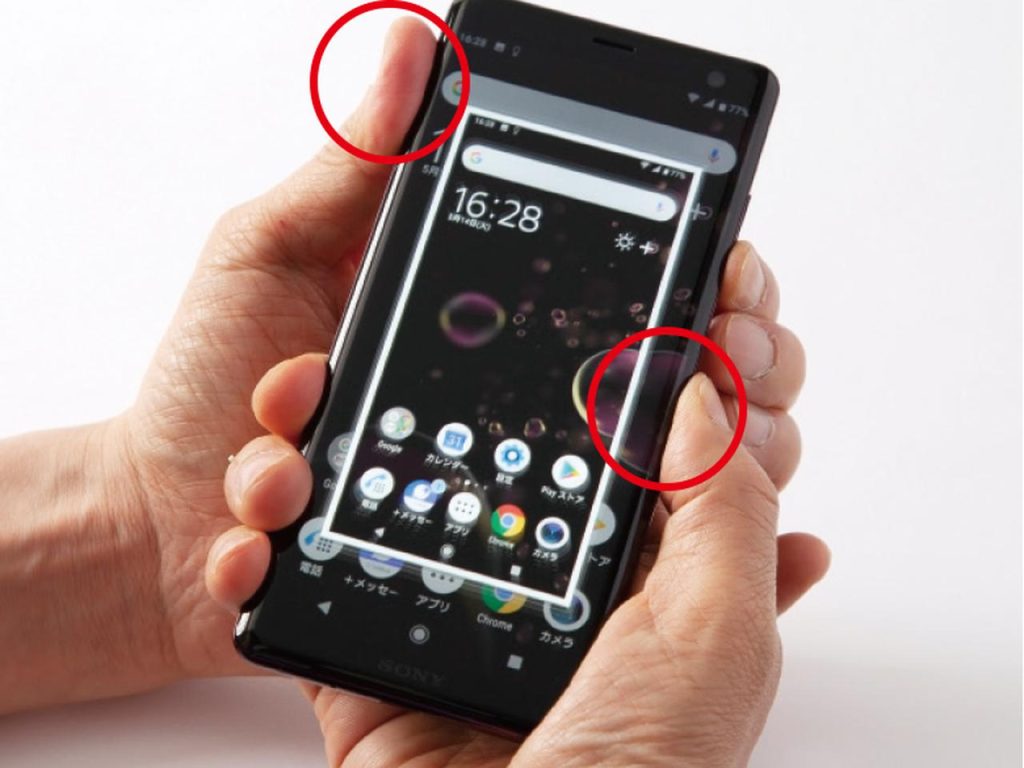
【iPhone】
・iPhone Xシリーズ以降は、サイドボタンと音量を上げるボタンを同時に押す。
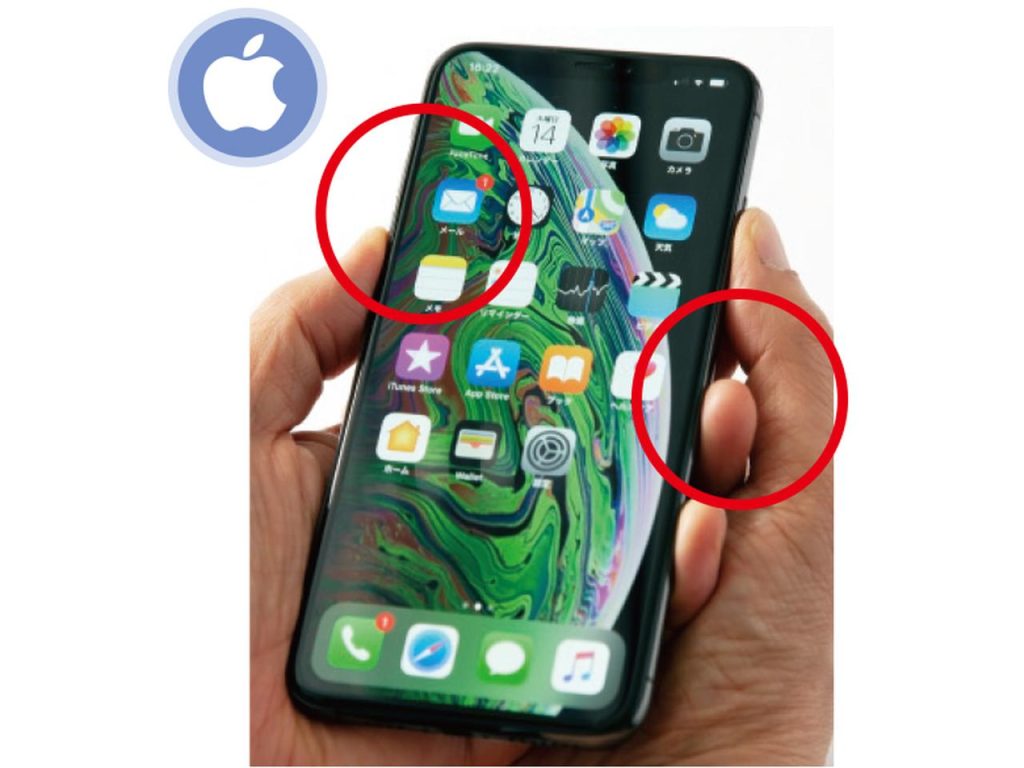
・撮った後すぐに、このような編集画面に移れる。(しなくてもOK)

・ホームボタンがあるiPhone Xシリーズ前の機種はホームボタンとサイドボタンを同時に押す。

<疑問と悩み>
「スクショ方法」はわかったけどどうやってLINEで送るの?
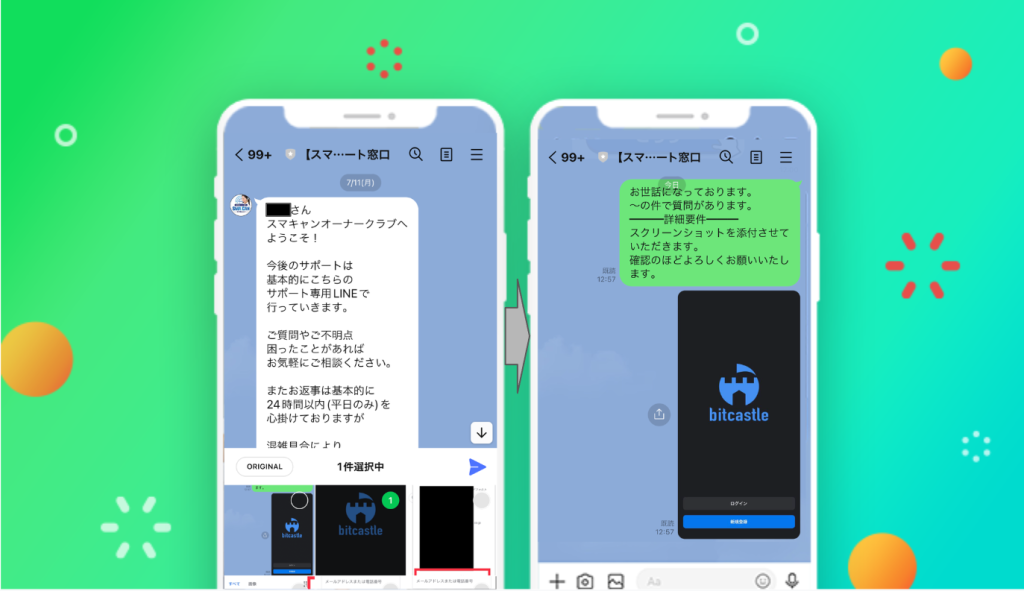
⇒画像(スクリーンショット)をLINEでサポートに送る方法
「スクリーンショット」で撮った画像をLINEでどうやって送るのか
わかりやすく画像を使って説明していきます!
▼手順
1.ホームタブから友だちの名前(サポートLINE)を探し、[トーク]をタップ。
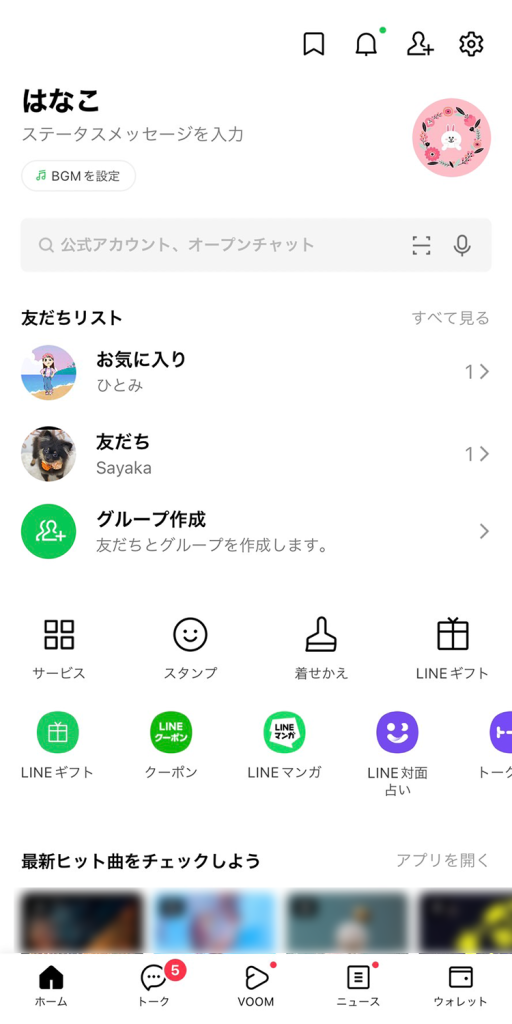
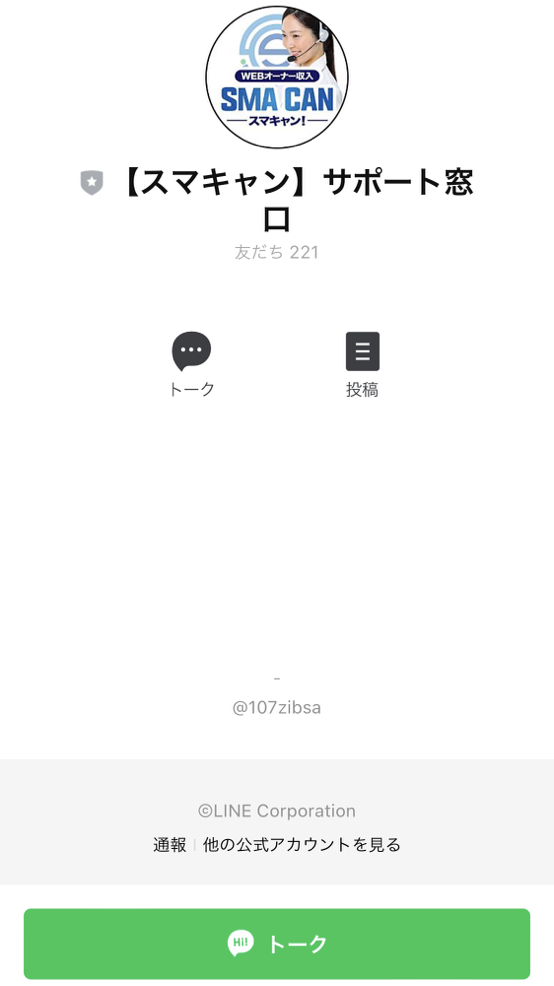
2.メッセージ入力ウィンドウ横の[画像]のアイコンをタップ。
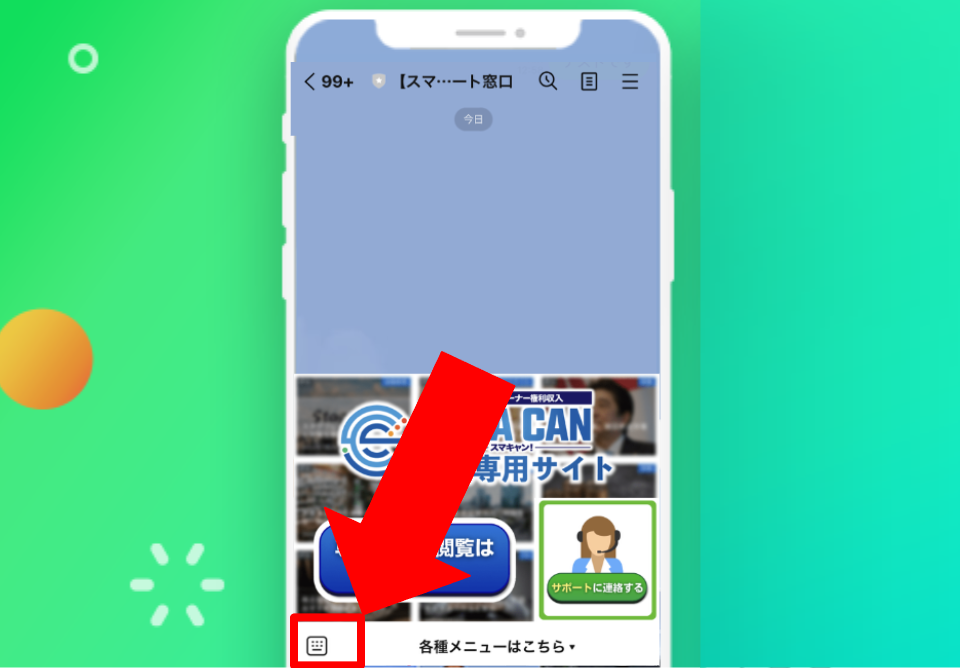
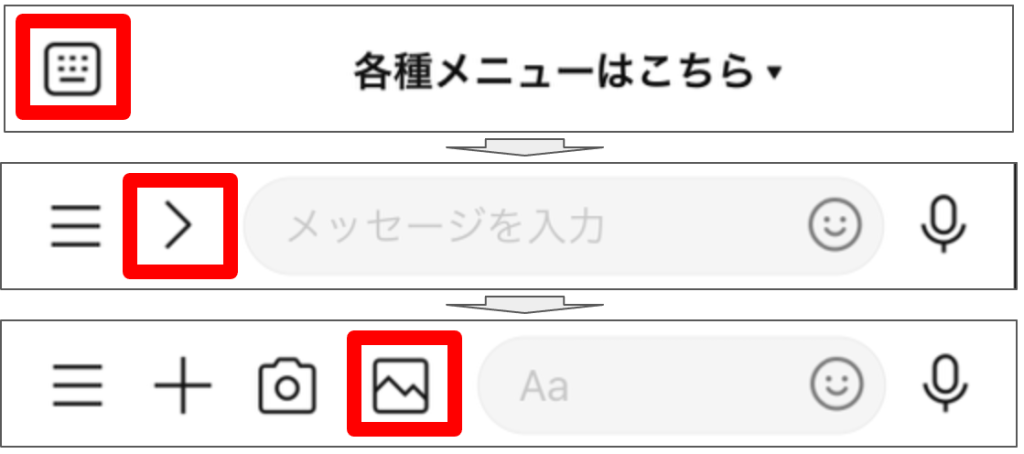
3.写真や動画を選択し、[![]() ]をタップで画像が送信されます。
]をタップで画像が送信されます。
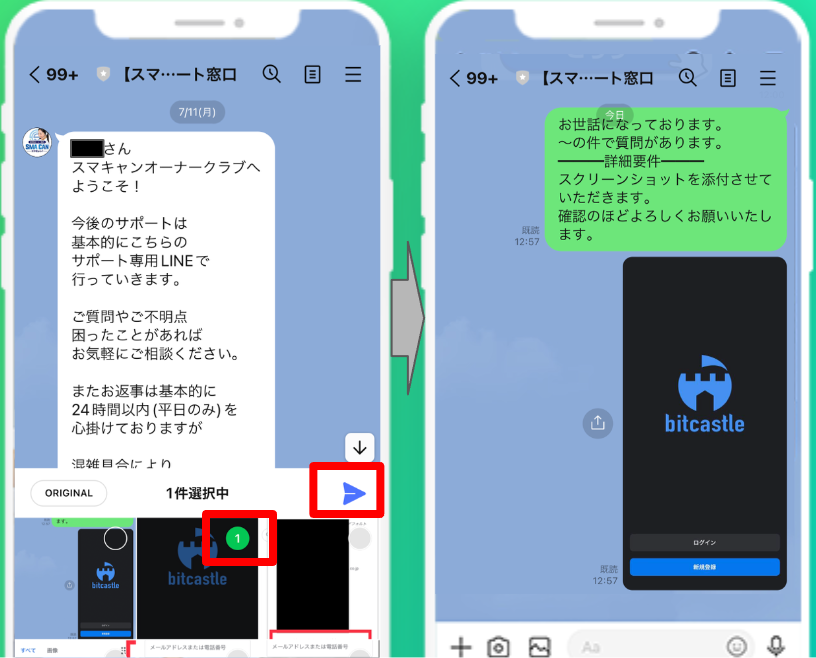
まとめ
スクリーンショット方法、LINEで画像送信方法をご理解いただけたでしょうか?
スクリーンショットを送るということははサポートにお問い合わせする際に
とても役に立つ便利な物になっております。
スクリーンショットを使ってコミュニケーションの質を上げていきましょう!

